Ekrānuzņēmumu izveidošana un noņemšana tvaikā

- 922
- 215
- Alejandro Moen
Vienā no mūsu iepriekšējiem rakstiem, kas veltīti tvaika dizainam ("sadaliet ar mūsu saturu tvaikā"), mēs jums pastāstījām par to, kā izveidot ekrānuzņēmumu. Mēs veltīsim šo rakstu ekrānuzņēmuma tēmas izstrādei jūsu tvaika kontā. Neaizmirstiet, ka, sasniedzot pilnību augstas kvalitātes personāla izveidē, cita starpā varat izcelt savu lapu.

Fiksācijas iestatījumi un taupīšana
Kā jūs jau zināt, ekrānuzņēmumi tvaikā tiek reģistrēti saskaņā ar pogu "F12". Tas tiek darīts īpaši, lai jūs varētu uzņemt interesantus spēles mirkļus, pievērstiet kādam uzmanību vai dalīties ar saviem sasniegumiem.
Jūs varat izmantot šo funkciju ar pārcelšanu klientu iestatījumos.
Lai pārietu uz viņiem, augšējā horizontālajā izvēlnē ir jānovieto kursors uz “skata” un pēc tam jāno dibenā vertikāli nomestā sarakstā un aktivizējiet vēlamo līniju:
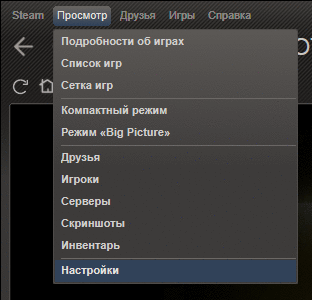
Dodoties uz sadaļu "Spēlē", jūs redzēsit piešķirto atslēgu, kuru var mainīt:
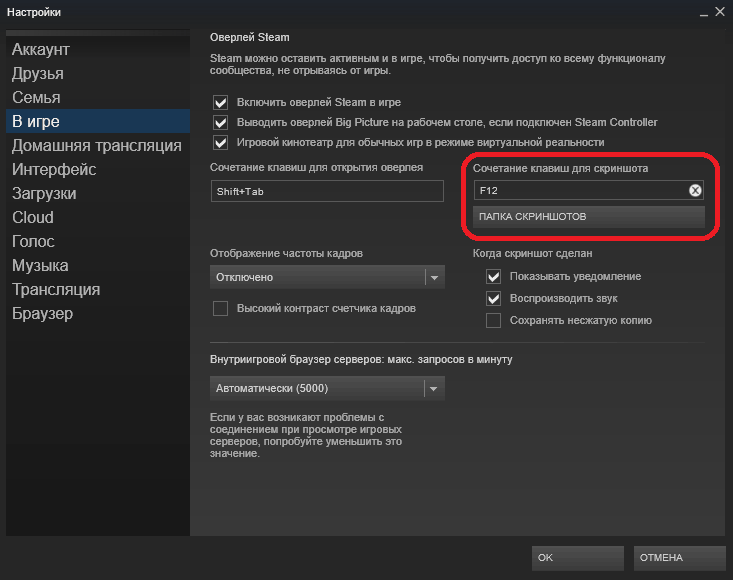
Daudziem tvaika cienītājiem ir grūtības, meklējot šāvienu ekrānuzņēmumus sarežģīta un nesaprotama ceļa dēļ.
Lai atbrīvotos no šīm mokām, varat norādīt to ērto glabāšanu (attēlā atrodas zem pogas, lai salabotu ekrānuzņēmumus).
Turklāt jūs vienmēr varat izmantot pogu "prtscn", pēc kuras attēls no ekrāna koncentrēsies uz jūsu apmaiņas buferi.
Jūs varat ievietot šo attēlu, piemēram, atverot krāsu no programmas "Standard" un dodoties uz "rediģēšanu" (ieteicams saglabāt JPG formātā).
Skats - noņemšana
Ja jūs fotografējāt spēles rallija laikā, tad pēc darbības beigām jūs varat, neatstājot kontu, dodieties uz “ekrānuzņēmumu” skatīšanos un tos analizēt.
Dodoties uz "sāknēšanas ielādētāju", jūs varat apskatīt visus ekrānuzņēmumus, kas izveidoti pēdējam spēles ciklam:
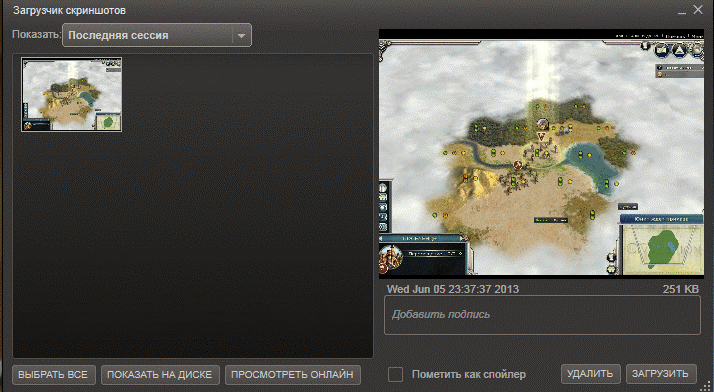
Tvaika ekrānuzņēmumi bootloader
Apakšējā horizontālā izvēlnē ir funkcijas, kas ļauj ar tām veikt nepieciešamās operācijas.
Pirmajā (no kreisās uz labo) no komandām "Izvēlieties visu", ko varat "Dzēst "visus ekrānuzņēmumus vienlaikus (priekšpēdējā atslēga). Tas ir svarīgi, ja sesijas laikā to ir daudz, un jums tie nepatīk.
Attālie attēli, cita starpā, atbrīvos vietu, kas jums ir paredzēta tvaikam.
Jūs varat doties apskatīt visus un izdzēst tos vienlaikus.
Katrs no ekrānuzņēmumiem tiek noņemts no "skatīšanās":
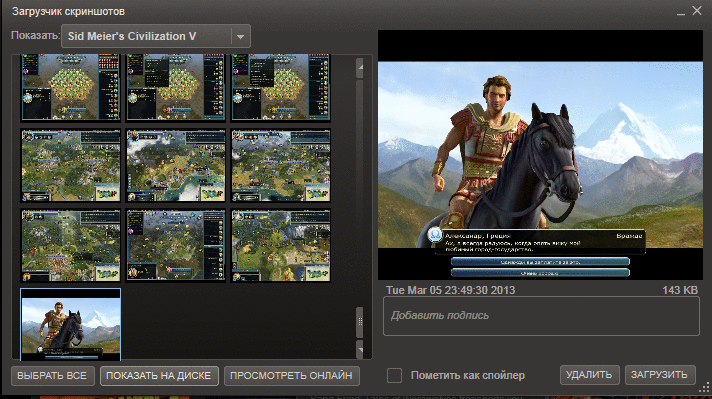
Ekrānuzņēmumu noņemšana tvaikā
Kursors tiek vienkārši novietots uz noņemtā un tiek nospiesta komanda "Dzēst".
Apakšējā horizontālā izvēlnē ir vēl viena noderīga iezīme - "Rādīt uz diska".
Ja izvēlaties attēlu ar kursoru un aktivizējat šo komandu, jums tiks parādīts ceļš uz krātuvi, kur atrodas norādītais ekrāns.
Tagad jūs zināt, kā uzņemt ekrānuzņēmumu, un jūs varat dalīties ar draugiem, kā noņemt ekrānuzņēmumus tvaikā.
Neaizmirstiet, ka komentāros saņemtā pieredze palīdzēs citiem lasītājiem.
Uzdodiet mums jautājumus un izlasiet mūsu citus rakstus.
- « Formatfactory programma ir viena no labākajām multimediju formātu pārveidotāju klasē
- Meklējiet acis nakts darbu pie datora »

